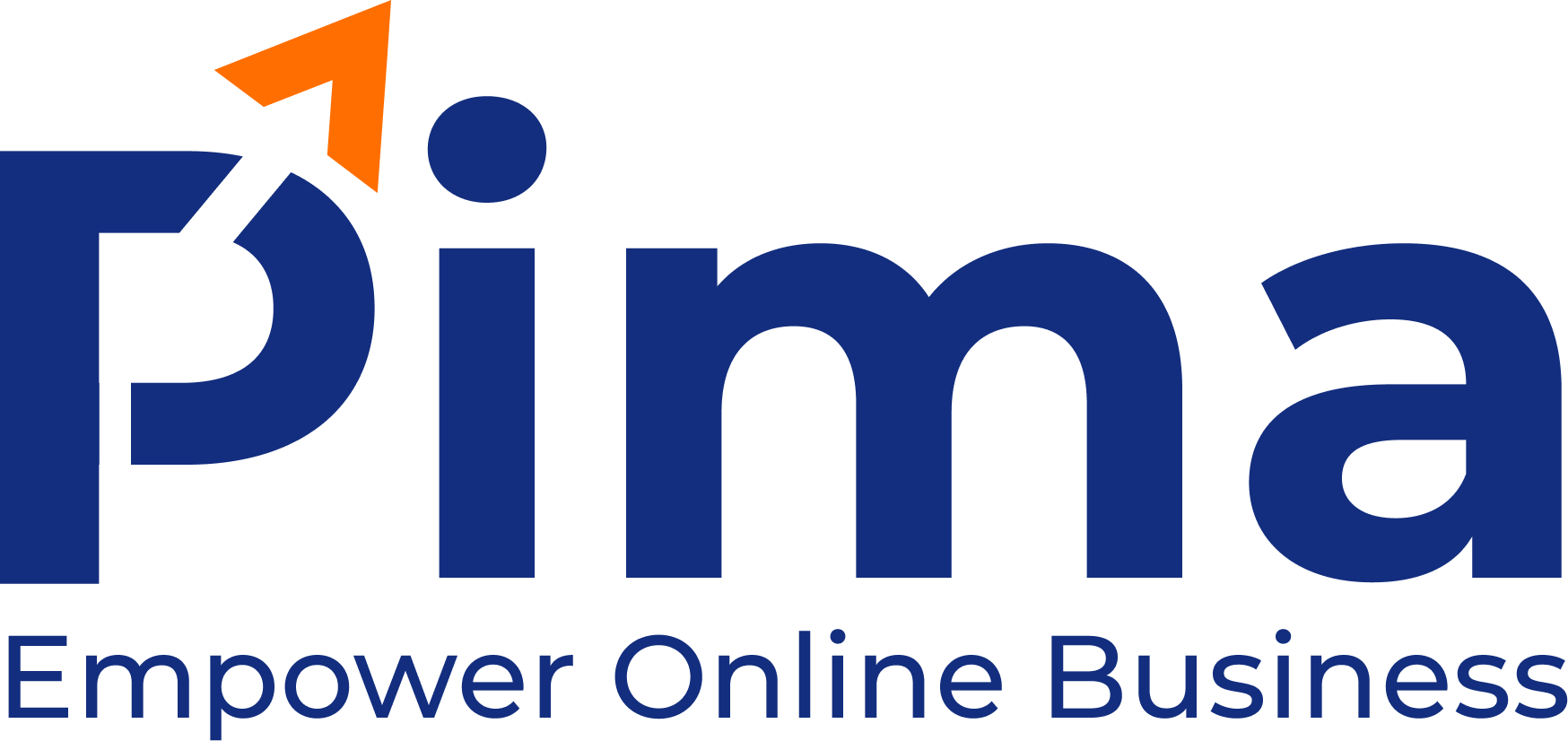Với các tính năng như phân tích lưu lượng truy cập, kiểm tra tính thân thiện với thiết bị di động và phát hiện lỗi tiềm ẩn, Google Search Console (GSC) không chỉ giúp cải thiện thứ hạng tìm kiếm và trải nghiệm người dùng mà còn đảm bảo website hoạt động ổn định và hiệu quả.
Trong bài viết này, Pima Digital sẽ hướng dẫn bạn cách xác minh, đăng ký tài khoản GSC cho website, cùng những tính năng hữu ích của công cụ này đối với SEO.

Hướng dẫn khai báo Google Search Console đơn giản và nhanh chóng
Google Search Console là gì? Nó có vai trò gì đối với SEO và website?
GSC (tên gọi ban đầu Google Webmaster Tools) là một công cụ miễn phí của Google, cho phép bạn theo dõi hiệu suất của trang web như: tỷ lệ nhấp chuột (CTR), thứ hạng trung bình, các từ khóa truy cập vào trang, liên kết, tình trạng lập chỉ mục (index)…
Vai trò của GSC:
- Giúp bạn theo dõi hiệu suất của website
- Kiểm tra các liên kết nội bộ (Internal link) và backlink
- Gửi sơ đồ trang web (Sitemap) và URL riêng lẻ để Google thu thập thông tin và yêu cầu lập chỉ mục
- Nắm được tình hình về website, các lỗi kỹ thuật, lập chỉ mục, spam, lỗi liên kết và các vấn đề bảo mật trên website
- Đánh giá về tính thân thiện của trang web trên thiết bị di động…
Hướng dẫn khai báo Google Search Console với website
Bước 1: Đăng nhập vào tài khoản GSC
Truy cập bằng tài khoản Google của bạn: https://search.google.com/search-console. Sau đó click chọn “Bắt đầu ngay bây giờ”.

Đăng nhập tài khoản GSC bằng tài khoản Google của bạn
Bước 2: Thêm địa chỉ trang web
Tiếp theo, nhấp vào nút “Thêm trang web”, lúc này, bạn có thể kết nối GSC với website thông qua một trong 2 hình thức bên dưới:
- Tên miền (Domain): Bao gồm tất cả các URL của tên miền phụ (www , blog…) và giao thức http hoặc https. Tuy nhiên, cách này yêu cầu cần xác minh bằng DNS, do đó, Pima Digital khuyên bạn nếu không rành về kỹ thuật hoặc không phải là người quản lý tên miền này thì hãy sử dụng cách thứ 2.
- Tiền tố URL: Nghĩa là bạn sẽ nhập chính xác URL của website, bao gồm cả giao thức http, https và www. Ví dụ như https://pimadigital.vn

Hướng dẫn cài Google Search Console với website
Bước 3: Xác minh website của bạn trên GSC
Có 4 cách xác thực mà bạn có thể tham khảo:
Tải tệp HTML lên máy chủ
- Chọn “Tải xuống” tệp HTML
- Đăng nhập vào tài khoản hosting, tải tệp HTML lên thư mục gốc của trang web. Sau đó quay lại trang GSC và bấm “Xác minh”
Như Pima Digital đã chia sẻ, phương thức này yêu cầu bạn phải có kiến thức về kỹ thuật và có quyền truy cập hosting, do đó, bạn có thể thay thế bằng các cách xác minh khác mà chúng tôi gợi ý dưới đây.

Xác minh tài khoản GSC bằng cách tải tệp HTML lên trang web
Sử dụng thẻ HTML
Phương thức này thường được sử dụng cho website wordpress. Cách thực hiện:
- Ở giao diện xác minh, chọn phương thức “thêm thẻ meta vào trang chủ web của bạn”, sau đó copy thẻ meta
- Đăng nhập tài khoản quản trị wordpress, chọn “Giao diện” => Sau đó là “Trình chỉnh sửa/sửa tệp tin giao diện”. Tại thanh sidebar bên phải, chọn “Đầu trang giao diện”
- Tiếp theo, bạn dán thẻ meta HTML vừa sao chép vào thẻ <head>, trước thẻ <body> của trang. Quay lại GSC nhấn “Xác minh” để hoàn tất.

Sao chép đoạn mã meta trong GSC và dán vào đoạn mã <head> của trang chủ
Sử dụng mã theo dõi trong Google Analytics (GA4)
Để sử dụng cách xác minh này, bạn cần phải đảm bảo các điều kiện sau:
- Trước hết, website của bạn đã được cài đặt Google Analytics (chứa đoạn trích analytics.js hoặc gtag.js)
- Mã đo lường GA4 phải nằm trong thẻ <head> trên trang chủ website
- Bạn phải có quyền “chỉnh sửa” đối với thuộc tính Google Analytics.
Cách xác minh:
- Đăng nhập vào Google Search Console bằng gmail mà bạn tạo tài khoản GA4
- Chọn phương thức xác minh “Sử dụng tài khoản Google Analytics của bạn” và nhấn vào nút “Xác minh”.

Phương thức xác thực qua Google Analytics
Xác minh qua Google Tag Manager (GTM)
Tương tự như cách xác minh Google Analytics, bạn cần đảm bảo các tiêu chí sau:
- Website đã cài đặt Google Tag Manager
- Đăng nhập GSC bằng gmail tạo tài khoản GTM
Quy trình thực hiện:
- Chọn phương thức xác minh “Sử dụng tài khoản Trình quản lý thẻ Google của bạn”
- Bấm “Xác minh” để hoàn tất việc cài đặt.

Xác minh tài khoản GSC qua Google Tag Manager
Ngoài các cách xác minh trên, bạn có thể xác thực qua nhà cung cấp tên miền (bản ghi DNS). Tuy nhiên, cách này tương đối khá phức tạp và khó nên Pima Digital khuyên bạn nên sử dụng các gợi ý ở trên.
Hướng dẫn sử dụng Google Search Console trong SEO
Báo cáo tổng quan (Overview)
Tại đây sẽ cung cấp cho bạn cái nhìn tổng quan về tất cả các chỉ số quan trọng trên website, thường là kết quả của 3 tháng gần nhất như: hiệu suất (Performance), lập chỉ mục (Indexing), trải nghiệm (Experience) và các tính năng nâng cao (Enhancements).

Giao diện tổng quan của GSC
Kiểm tra URL (URL Inspection)
Tính năng này sẽ giúp bạn có thể kiểm tra tình trạng hoạt động của URL như:
- Trạng thái lập chỉ mục: Google đã thu thập dữ liệu hay chưa, nếu chưa thì yêu cầu index
- Trải nghiệm và các tính năng nâng cao: Trạng thái HTTPS, đường dẫn, đoạn trích đánh giá, hộp tìm kiếm liên kết trang web.

Kiểm tra URL trong Google Search Console
Báo cáo hiệu suất website (Performance)
Điều này giúp bạn nắm được thông tin chi tiết về hoạt động trang web của bạn trên Google theo từng giai đoạn. Chẳng hạn như:
- Tổng số lần nhấp chuột: Số lần người dùng truy cập vào trang web của bạn từ kết quả tìm kiếm
- Số lần hiển thị: Số lần trang web xuất hiện trên SERP
- Tỷ lệ nhấp chuột (CTR) trung bình: Là tỷ lệ phần trăm giữa số lần nhấp chuột so với số lần hiển thị.
- Vị trí trung bình: Thứ hạng trung bình của trang web trong kết quả tìm kiếm.
Ngoài ra, bạn cũng có thể xem gợi ý các cụm từ khóa mà người dùng tìm kiếm, trang truy cập hàng đầu, quốc gia, thiết bị, hình thức xuất hiện trong SERP…

Theo dõi, phân tích hiệu suất website trong GSC
Báo cáo lập chỉ mục (Indexing)
Lập chỉ mục trang
Chức năng này cho bạn biết được có bao nhiêu trang đã lập chỉ mục thành công và số trang chưa được lập chỉ mục (Lý do: lỗi 404, chuyển hướng, bị chặn bằng tệp robots.txt, bị loại trừ bởi thẻ “noindex”…)
Do đó, bạn nên kiểm tra trạng thái lập chỉ mục thường xuyên để xác định các trang bị lỗi và khắc phục kịp thời.

Báo cáo các trang đã/chưa được lập chỉ mục và nguyên nhân, cách khắc phục
Sơ đồ trang web (Sitemap)
Tính năng này cho phép bạn gửi sơ đồ trang web XML lên Google để yêu cầu bot thu thập dữ liệu và lập chỉ mục cho các trang quan trọng. Bạn có thể theo dõi tình trạng và số lượng các URL đã được index.
Tham khảo thêm về sitemap là gì và cách thêm sitemap vào Google Search Console đơn giản, nhanh chóng nhất tại Pima Digital.

Khai báo cấu trúc sitemap website lên GSC
Xóa URL
GSC cho phép bạn xóa tạm thời các URL khỏi trang kết quả tìm kiếm (trong vòng 6 tháng). Đây là một tính năng hữu ích khi bạn cần loại bỏ những trang lỗi hoặc các trang không quan trọng.
Các bước để xóa tạm thời URL:
- Bước 1: Truy cập GSC, trong tab “Lập chỉ mục”, chọn “Xóa URL” => “Yêu cầu mới”
- Bước 2: Dán URL bạn muốn xóa và chọn “Chỉ xóa URL này” hoặc “Xóa tất cả URL có tiền tố này”. Sau đó nhấn chọn “Tiếp” để hoàn tất.
Ngoài ra, bạn cũng có thể xóa vĩnh viễn URL bằng cách xóa nội dung, URL ra khỏi sitemap hoặc sử dụng thẻ meta “noindex” để ngăn chặn Googlebot thu thập dữ liệu.

Hướng dẫn xóa URL tạm thời trên Google Search Console
Báo cáo trải nghiệm người dùng trên trang (Experience)
Các tiêu chí đo lường:
- Chỉ số quan trọng chính của trang web (Core web vitals): Bao gồm khả năng sử dụng trên thiết bị di động, tốc độ tải trang, thời gian phản hồi…
- HTTPS: Các trang được phân phát qua giao thức HTTPS

Theo dõi trải nghiệm người dùng trên trang trong GSC
Theo dõi liên kết (Links)
- External links: Trong mục này sẽ hiển thị cho bạn danh sách các trang web được nhận backlink, website có số lượng liên kết trỏ về page và các Anchor text được liên kết nhiều nhất.
- Internal links: Báo cáo GSC cung cấp cho bạn các URL và số lượng liên kết nội bộ của từng trang trên website.

Thực hiện theo dõi các liên kết (Internal link, backlink) của website
Kiểm tra bảo mật và hình phạt thủ công
- Hình phạt thủ công: Google sẽ áp dụng các hình phạt nếu website bạn vi phạm các nguyên tắc như spam liên kết, nội dung trùng lặp… Báo cáo này của GSC sẽ cung cấp chi tiết về vấn đề và hướng dẫn khắc phục để bạn tối ưu và yêu cầu Google xem xét lại.
- Vấn đề bảo mật: Báo cáo này sẽ cho bạn biết liệu website của bạn có bị tấn công hoặc bị gắn mã độc hay không. Google sẽ gửi email để thông báo cho bạn nếu xảy ra sự cố.
3 tính năng nâng cao của Google Search Console
Đường dẫn (Breadcrumb)
Bạn có thể kiểm tra xem các liên kết phân cấp trang web của mình đã được cấu hình chính xác chưa và có bất kỳ lỗi hay cảnh báo nào xảy ra trong việc hiển thị Breadcrumb hay không. Điều này rất cần thiết để tăng trải nghiệm người dùng trên trang web của bạn.
>> Tham khảo ngay: Breadcrumb là gì? Phân loại và vai trò Breadcrumb trong SEO
Do đó, nếu có bất kỳ vấn đề nào xảy ra, Pima Digital khuyên bạn nên điều chỉnh và tối ưu cấu trúc dữ liệu (Schema markup) một cách nhanh chóng.

Xem báo cáo về Breadcrumb hợp lệ và không hợp lệ trên website trong GSC
Đoạn trích đánh giá (Review Snippets)
Đây là những đoạn nội dung ngắn mà Google lựa chọn ngẫu nhiên trong bài viết hoặc các đánh giá, xếp hạng (rating) của người dùng hiển thị trên SERP. Tính năng này trong GSC sẽ cho bạn biết có bao nhiêu mục hợp lệ và bao nhiêu mục gặp vấn đề cần tối ưu.
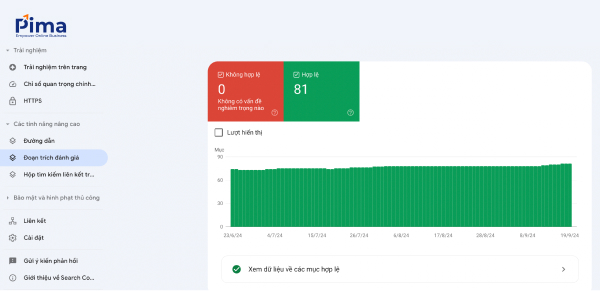
Theo dõi các đoạn trích đánh giá của trang web trong GSC
Hộp tìm kiếm liên kết trên trang web (Sitelinks Search Box)
Khi người dùng nhập từ khóa vào hộp tìm kiếm này, họ sẽ được đưa đến kết quả truy vấn nội bộ trên website của bạn, điều này giúp cải thiện trải nghiệm người dùng trên trang. Để search box này hoạt động chính xác và hiển thị trên SERP, bạn cần thêm mã dữ liệu có cấu trúc (Schema Markup) vào trang web.
Sau khi thực hiện xong, bạn có thể sử dụng tính năng này trong Google Search Console để kiểm tra các mã đánh dấu đó có hoạt động chính xác hay không, các lỗi liên quan đến cấu trúc dữ liệu và đề xuất chỉnh sửa hiệu quả.
Một số lỗi thường mắc phải khi liên kết tài khoản GSC với website
- Lỗi xác minh quyền sở hữu: Nguyên nhân do các tệp, đoạn mã, thẻ không đúng với phương thức xác minh. Do đó, bạn cần kiểm tra và thử lại một trong các cách mà Pima Digital gợi ý ở trên.
- Lỗi không thể thu thập dữ liệu từ website: Vấn đề này xảy ra có thể do file robots.txt của bạn chặn Googlebot hoặc do cấu hình server. Cách khắc phục là bạn cần kiểm tra tệp robots.txt và máy chủ có đang hạn chế truy cập hay không.
- URL bị chặn hoặc không được lập chỉ mục: Do cấu hình trang web bị sai khiến một số URL bị chặn bởi tệp robots.txt hoặc thẻ meta noindex. Để xử lý lỗi này, bạn cần xem lại các liên kết bị chặn, các thẻ gắn noindex, từ đó điều chỉnh tập tin robots.txt để Googlebot có thể truy cập và lập chỉ mục trang.

Một số lỗi thường gặp khi đăng ký Google Search Console và cách khắc phục
Sự khác biệt giữa GSC và Google Analytics (GA4)
| Tiêu chí | GSC | GA4 |
| Mục tiêu | Cung cấp thông tin về kết quả tìm kiếm của website trên Google và tối ưu hóa SEO. | Theo dõi, phân tích hành vi của người dùng trên trang web, từ đó tối ưu hóa nội dung, chiến dịch marketing hiệu quả. |
| Dữ liệu chính | Tổng số lần nhấp chuột, lượt hiển thị, vị trí, CTR trung bình, tình trạng lập chỉ mục, lỗi kỹ thuật SEO, hiệu suất từ khóa… | Lưu lượng truy cập, nguồn gốc, hành vi người dùng, thời gian trên trang, tỷ lệ thoát, chuyển đổi… |
| Nguồn lưu lượng | Dữ liệu từ Google Search | Theo dõi toàn bộ các nguồn lưu lượng (Organic search, Paid search, Direct, Social…) |
Hy vọng với những thông tin mà Pima Digital chia sẻ trong bài viết này sẽ giúp bạn nắm vững các bước đăng ký, xác minh tài khoản Google Search Console và các tính năng cơ bản của nó trong việc cải thiện SEO. Đừng quên theo dõi và phân tích dữ liệu thường xuyên để biết được tình trạng website của mình. Nếu bạn có bất kỳ thắc mắc nào, hãy để lại bình luận bên dưới để được chúng tôi hỗ trợ nhé!
PIMA DIGITAL – CÔNG TY SEO UY TÍN, CHUYÊN NGHIỆP
- Địa chỉ: Tầng 3, NCC Office, 139/37-39 Nguyễn Văn Lượng, Phường 10, Gò Vấp, TP.HCM
- Hotline: 0973.463.486
- Email: info@pimadigital.vn
- Website: https://pimadigital.vn/